VÍDEO
Cómo convertir archivos MP3 a MP4
Añade audio a la edición de tu vídeo sin esfuerzo: utiliza Adobe Premiere Pro como conversor de vídeo para guardar y compartir MP3 en formato MP4.
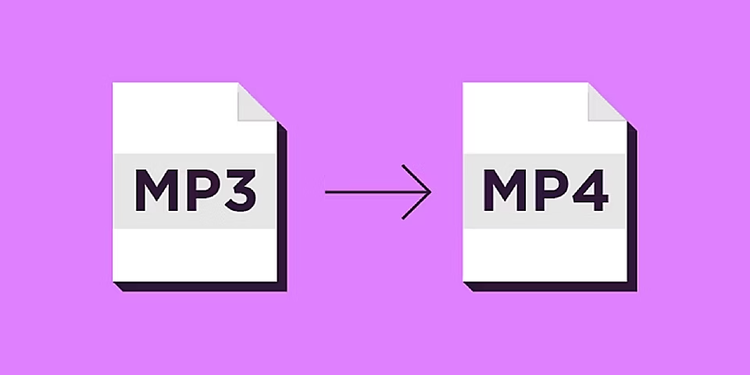
Cómo añadir archivos de audio a tu proyecto de vídeo MP4
A diferencia de los archivos de vídeo MP4, los archivos MP3 están destinados únicamente a albergar música y solo contienen pistas de audio, por lo que su tamaño es menor. Puedes convertir de manera sencilla archivos de audio MP3 a MP4 con Premiere Pro: añade archivos de una grabación de voz o música a tu proyecto de vídeo antes de guardarlo como un archivo de salida MP4.
Convierte archivos MP3 a archivos de vídeo MP4 siguiendo estos sencillos pasos en Premiere Pro:
1. Añade tus archivos MP3 para convertirlos.
2. Guárdalos como archivo de salida MP4.
3. Comparte el vídeo en su formato de salida MP4.
Existen muchos formatos de archivo de vídeo diferentes, pero el MP4 es el más conveniente por su versatilidad. Los archivos MP4 pierden poca calidad y ocupan poco, además de funcionar en casi todos los reproductores multimedia, lo que te permite disfrutar de tu audio digital en más plataformas.
Pasa de archivos de audio MP3 a MP4 flexibles con Premiere Pro
En Premiere Pro, puedes importar diferentes extensiones de archivo de vídeos, imágenes fijas, formatos de cámara nativos y archivos de audio, como MP3, WAV, AAC y muchos más en la línea de tiempo de edición. Premiere Pro es un conversor a MP4 perfecto, ya que te permite editar vídeos para compartirlos en línea, el soporte en el que este tipo de formato es más habitual.
Cuando hayas añadido los archivos MP3 a Premiere Pro, tienes distintas maneras de convertir tu vídeo después de terminar tu trabajo. Elige el método de exportación que mejor se adapte a la forma en que piensas compartir tu vídeo:
1. Exportación rápida de secuencias para varios usos y dispositivos.
2. Exportar archivos para seguir editándolos en aplicaciones como Adobe After Effects.
3. Exportar a cinta de vídeo para una videocámara o grabadora compatible.
4. Exportar archivos de proyecto para distintos sistemas de edición de terceros.
5. Exportar a formatos para distintos dispositivos y sitios web.
Una vez que conviertas los archivos, puedes obtener más información sobre cómo compartir el vídeo en su formato de salida de MP4 en las redes sociales.
Tanto si quieres convertir un audio en MP3 para transmitirlo junto con secuencias de vídeo y otros tipos de archivos como si lo que buscas es transformar un archivo MP3 para incluirlo en un vídeo en formato MP4, Premiere Pro te ayudará a garantizar que esos archivos se puedan usar para otros proyectos o para transmitirlos en Internet.
